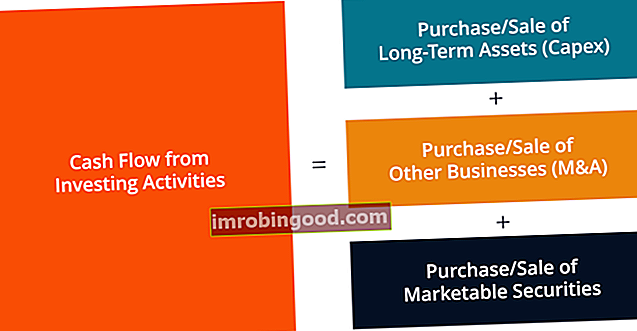Funkcija COVAR ir iedalīta sadaļā Excel statistikas funkciju funkciju saraksts, kas ietver finanšu analītiķu svarīgāko Excel funkciju sarakstu. Šī apkrāptu lapa aptver 100 funkcijas, kuras ir ļoti svarīgi zināt kā Excel analītiķi. Tas aprēķinās divu vērtību kopu kovarianti. Kā finanšu analītiķis Finanšu analītiķis Darba apraksts Tālāk sniegtais finanšu analītiķa amata apraksts sniedz tipisku visu prasmju, izglītības un pieredzes piemēru, kas jāpieņem darbā analītiķa darbā bankā, iestādē vai korporācijā. Veiciet finanšu prognozēšanas, pārskatu un darbības metrikas izsekošanu, analizējiet finanšu datus, izveidojiet finanšu modeļus, pieņemsim, ka mēs vēlamies redzēt, kā divi krājumi nākotnē varētu pārvietoties. Aplūkojot to vēsturiskās cenas, mēs varam noteikt, vai cenām ir tendence virzīties savā starpā vai pretī. Tas ļauj mums paredzēt divu akciju portfeļa iespējamo cenu kustību.
Augsta, pozitīva kovariācijas vērtība starp diviem krājumiem nozīmē, ka, paaugstinoties viena cenai, parasti pieaug arī otras cenas.
Augsts negatīvs skaitlis vai vērtība nozīmē, ka tad, kad viena akcija virzās uz priekšu, otra parasti atkāpjas. Ja skaitlis ir tuvu nullei ar pozitīvu vai negatīvu zīmi, abi krājumi darbojas galvenokārt neatkarīgi.
Kovariances formula
= COVAR (masīvs1, masīvs2)
Funkcijā COVAR tiek izmantoti šādi argumenti:
- Masīvs1 (obligāts arguments) - tas ir veselu skaitļu vērtību diapazons vai masīvs.
- 2. masīvs (obligāts arguments) - vēl viens veselu skaitļu vērtību diapazons vai masīvs.
Piezīmes
- Ja dotajos masīvos ir teksts vai loģiskas vērtības, funkcija COVAR tos ignorē.
- Datos jābūt cipariem, nosaukumiem, masīviem vai atsaucēm. Ja dažās šūnās nav skaitlisku datu, tās tiek ignorētas.
- Datu kopām jābūt vienādām un ar vienādu datu punktu skaitu.
- Datu kopām nedrīkst būt tukšas, un to vērtību standartnovirze nedrīkst būt vienāda ar nulli.
Kā izmantot funkciju COVAR programmā Excel?
Funkciju COVAR kā darblapas funkciju var ievadīt kā formulas daļu darblapas šūnā. Lai saprastu funkcijas lietojumu, aplūkosim piemēru:
Piemērs
Pieņemsim, ka mums ir doti šādi dati:

Mēs vēlamies noskaidrot kovariāti. Izklājlapas B un C ailēs esošo vērtību kovarianti var aprēķināt, izmantojot funkciju COVAR, izmantojot formulu = COVAR (B2: B13, C2: C13).

Mēs iegūstam šādus rezultātus:

Tas dod rezultātu -0.000563, kas norāda uz negatīvu korelāciju starp abiem krājumu kopumiem.
Daži norādījumi par funkciju COVAR:
- Funkcija tika ieviesta MS Excel 2000.
- # VĒRTĪBA! kļūda - rodas, ja viens vai abi piegādātie datu bloki ir tukši.
- # N / A! kļūda - rodas, ja dotie masīvi ir dažāda garuma.
- Programmā MS Excel 2010 COVAR funkcija tika aizstāta ar funkciju COVARIANCE.P. Tomēr COVAR joprojām ir pieejams MS Excel 2010 (saglabāts saderības funkciju sarakstā), lai nodrošinātu saderību ar iepriekšējām Excel versijām.
Noklikšķiniet šeit, lai lejupielādētu Excel faila paraugu
Papildu resursi
Paldies, ka izlasījāt finanšu ceļvedi par funkciju Excel COVAR. Atvēlot laiku šo funkciju apguvei un apgūšanai, jūs ievērojami paātrināsiet finanšu analīzi. Lai uzzinātu vairāk, skatiet šos papildu finanšu resursus:
- Excel funkcijas finansēm Excel finansēm Šajā Excel for Finance rokasgrāmatā būs iemācītas 10 labākās formulas un funkcijas, kas jums jāzina, lai būtu lielisks finanšu analītiķis programmā Excel. Šajā rokasgrāmatā ir piemēri, ekrānuzņēmumi un detalizēti norādījumi. Galu galā lejupielādējiet bezmaksas Excel veidni, kas ietver visas finanšu funkcijas, kas ietvertas apmācībā
- Advanced Excel Formulas kurss
- Advanced Excel formulas, kas jums jāzina Advanced Excel formulas, kas jāzina Šīs uzlabotās Excel formulas ir kritiski svarīgas, lai zinātu, un jūsu finanšu analīzes prasmes pārcels uz nākamo līmeni. Advanced Excel funkcijas, kas jums jāzina. Uzziniet 10 labākās Excel formulas, kuras regulāri lieto visi pasaules klases finanšu analītiķi. Šīs prasmes uzlabos jūsu darbu izklājlapās jebkurā karjerā
- Finanšu modelēšanas sertifikācijas programma FMVA® sertifikācija Pievienojieties 350 600+ studentiem, kuri strādā tādos uzņēmumos kā Amazon, J.P.Morgan un Ferrari